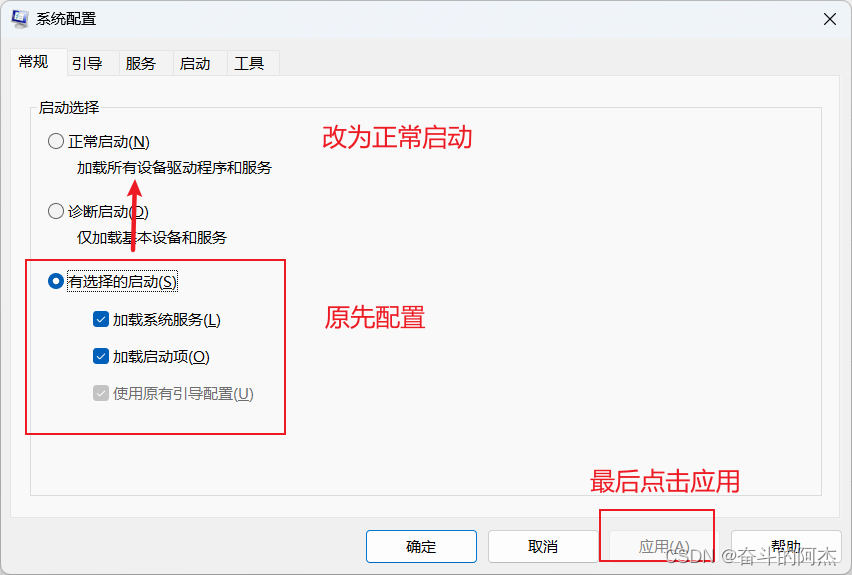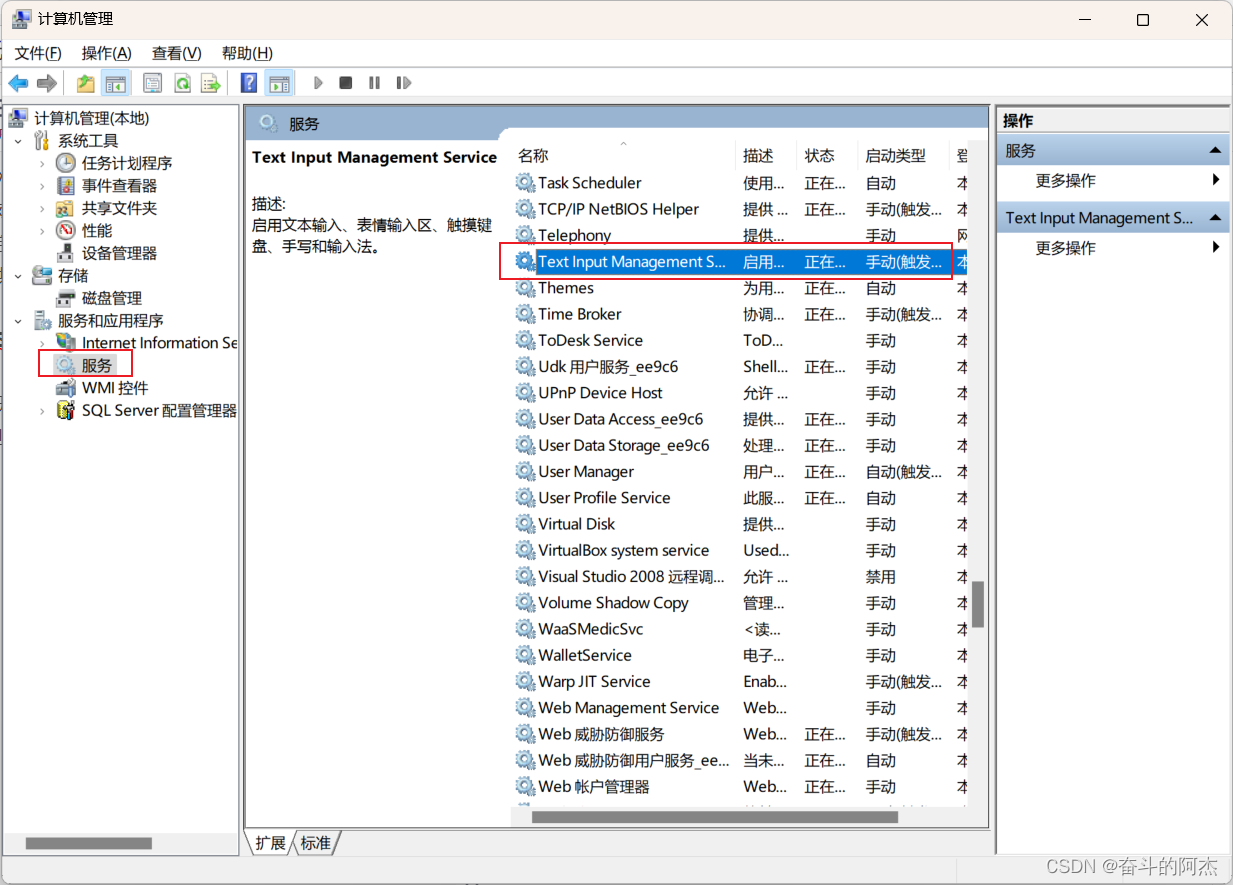win11开机后输入法无法使用 |
您所在的位置:网站首页 › win11输入法自动切换怎么解决 › win11开机后输入法无法使用 |
win11开机后输入法无法使用
|
最近一直深受电脑开机后输入法无法切换中文的困扰,原因就是电脑开机后输入法服务未自动启动导致。网上找了很多方法,都只是临时将输入法服务启动,重启电脑后还需要手动启动服务,比较麻烦。 经过不断尝试,终于找到一个原因,因为我电脑系统配置里,启动选择是“有选择的启动”,改为“正常启动”后输入法在重启电脑后可以正常使用。 配置步骤: 1.使用win+r,输入msconfig回车,打开系统配置。 2.将启动选择改为“正常启动”,点击下方“应用”按钮,会提示重启电脑,重启后正常。(如果本来就是勾选的正常启动,则先改为有选择的启动再选择正常启动,应用后重启电脑) 后记: 如果上述方法没有解决你的问题,下面将临时手动启动服务的方法列出来供大家参考: 双击启动C:\Windows\System32\ctfmon.exe,或使用win+r键,输入ctfmon命令来进行启动。右键“此电脑” -> “管理”打开计算机管理页面,在左侧菜单“服务和应用程序”中找到“服务”。点击后在右侧服务列表找到“TextInputManagementService”,右键启动即可。有帖子称将此服务设置为自动启动也可解决问题,但是我这个服务不能修改启动类型,只能是手动(触发启启动),如果你们的可以修改为自启动,可以试试
总结 这种方式解决了我所遇到的重启电脑后输入法服务不可用的问题,可能大家跟我的情况不一样,如果没有解决你的问题,欢迎大家下面留言一起讨论。 |
【本文地址】
今日新闻 |
推荐新闻 |